Windows11無線顯示安裝失敗怎么辦?Windows11無線顯示安裝失敗解決方法
更新日期:2023-09-22 06:59:32
來源:系統之家
win11系統是目前非常火熱的電腦操作系統,現在很多用戶都在使用這款系統,最近有用戶在使用中遇到了windows11無線顯示安裝失敗的情況,這個問題該怎么解決呢?下面小編就為大家帶來解決方法介紹,快來看看吧!
windows11無線顯示安裝失敗解決方法
一、連接到互聯網
在某些情況下,用戶在執行安裝之前忘記連接到Internet。建議嘗試連接到它,然后重新加載進程。
二、嘗試不同的互聯網資源
嘗試連接到不同的 Internet 源。前兩個選項只是幾秒鐘的修復,它們可以幫助確保一切都為無線顯示安裝做好準備。
三、使用命令提示符
按Windows 鍵,鍵入cmd,右鍵單擊它,然后選擇以管理員身份運行。
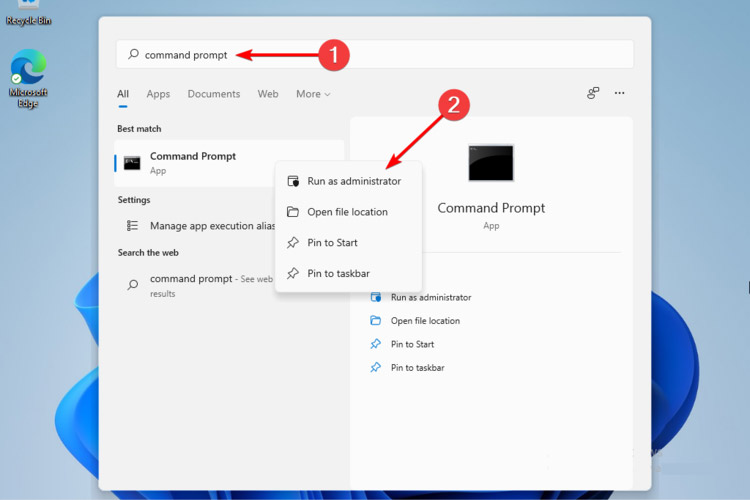
在彈出窗口中,鍵入命令,然后按Enter鍵:DISM /Online /Add-Capability /CapabilityName:App.WirelessDisplay.Connect~~~~0.0.1.0
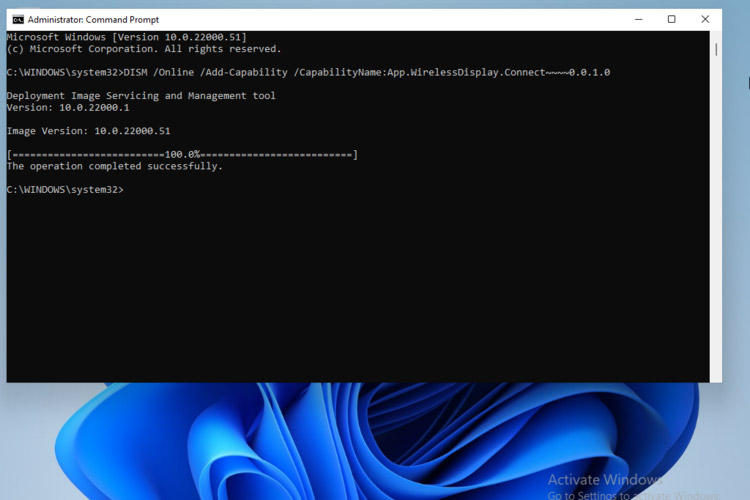
當命令提示符執行安裝時,可以在“設置應用程序”菜單中查看進度。還可以按照以下步驟使用 PowerShell 運行上述命令。
搜索PowerShell,然后選擇以管理員身份運行。
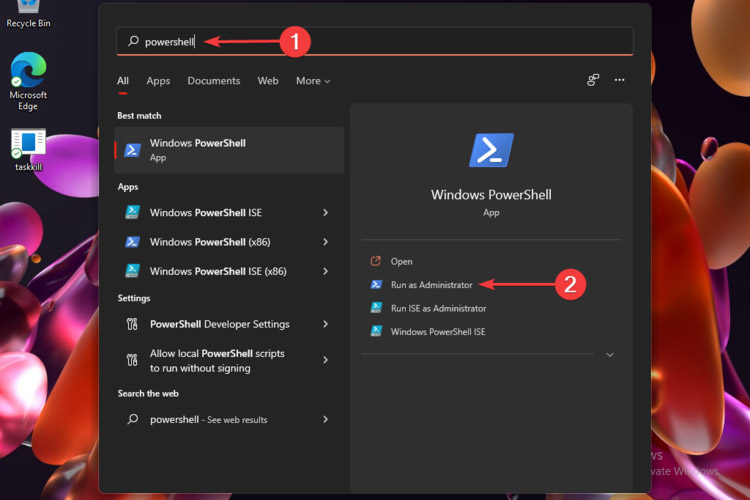
在彈出窗口中,鍵入在Command Prompt中也提到的命令。
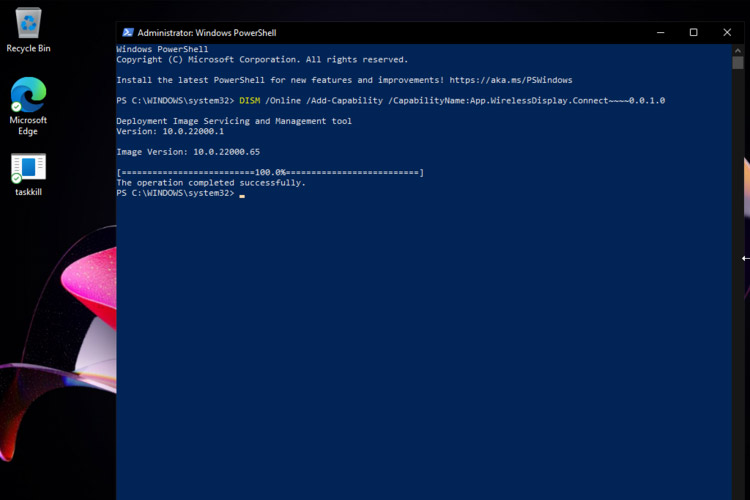
四、關閉計量連接
打開設置。
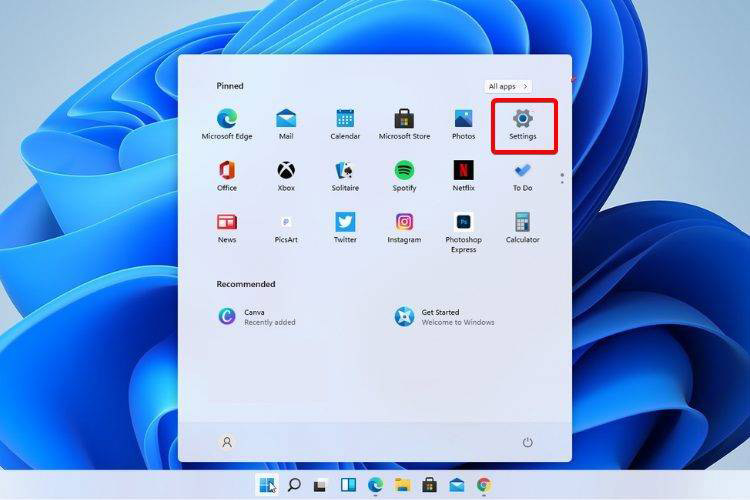
轉到網絡和Internet,然后選擇屬性。
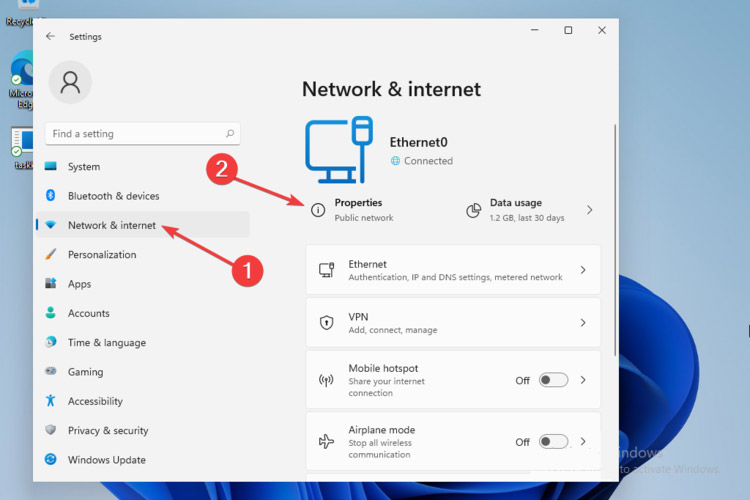
向下滾動,然后點擊切換按鈕來設置中號etered連接到關。
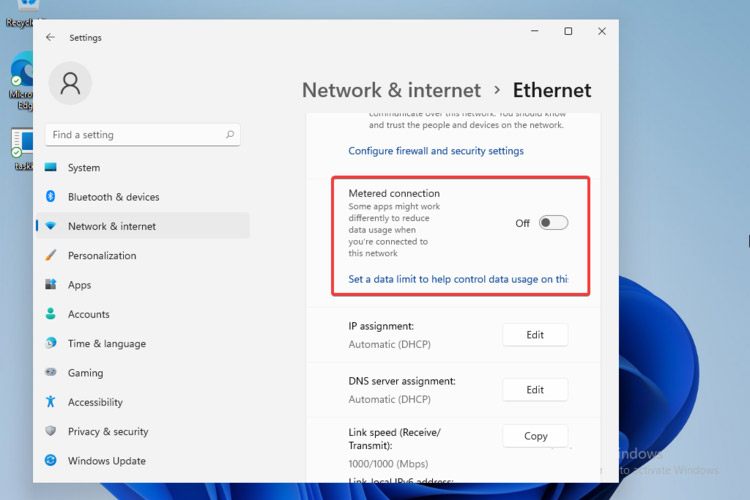
再次嘗試安裝無線顯示器。
- monterey12.1正式版無法檢測更新詳情0次
- zui13更新計劃詳細介紹0次
- 優麒麟u盤安裝詳細教程0次
- 優麒麟和銀河麒麟區別詳細介紹0次
- monterey屏幕鏡像使用教程0次
- monterey關閉sip教程0次
- 優麒麟操作系統詳細評測0次
- monterey支持多設備互動嗎詳情0次
- 優麒麟中文設置教程0次
- monterey和bigsur區別詳細介紹0次
周
月











